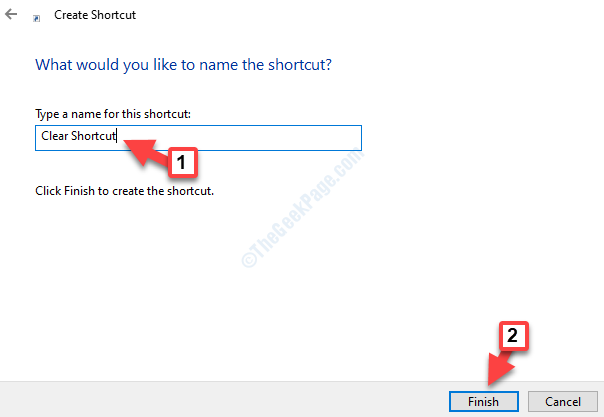Jei bandote paleisti programą / žaidimą savo kompiuteryje, bet negalite to padaryti, nes pasirodo klaidos pranešimas, kuriame teigiama:Programos negalima paleisti, nes jūsų kompiuteryje trūksta MSVCP140.dll. Pabandykite iš naujo įdiegti programą, kad išspręstumėte šią problemą“Ir jūs galvojate, ką daryti, esate tiesiog tinkamoje vietoje. Ši problema dažniausiai kyla, kai tam tikras .dll failas (šiuo atveju tai yraMSVCP140.dll‘) Dingsta iš vartotojo kompiuterio. Peržiūrėkite šiame straipsnyje aprašytus procesus ir problema turėtų būti išspręsta per trumpą laiką. Tačiau prieš pradėdami ieškoti didesnių sprendimų, iš pradžių siūlome atlikti šiuos sprendimus, kad išbandytumėte paprastesnius šios problemos sprendimo būdus.
Sprendimai–
1. Jei pirmą kartą susiduriate su tokia problema savo kompiuteryje, perkraukite tavo kompiuteris. Perkraunant patikrinkite, ar klaida vis dar yra, ar ne.
2. Kartais virusai ar kenkėjiškos programos gali sukelti šią problemą jūsų kompiuteryje. Paleiskite visą kompiuterio failų nuskaitymą.
Jei kuris nors iš šių būdų neišsprendė problemos, pereikite prie šių problemų -
„Fix-1“ įdiekite „Microsoft Visual C ++ 2015“ platinamą naujinimą 3 RC-
Pasak daugelio „Windows 10“ vartotojų, jų problema buvo išspręsta įdiegus „Microsoft Visual C ++ 2015“ platinamas 3 naujinimas RC savo kompiuteryje. Norėdami tai padaryti, atlikite šiuos veiksmus:
1. Atsisiųskite „Microsoft Visual C ++ 2015“ platinamas 3 naujinimas RC.

2. Į Pasirinkite norimą atsisiuntimą kairėje pusėje esančiame lange pasirinkite atsisiuntimo failo versiją pagal savo kompiuterio procesoriaus architektūrą (jei jums tai nežinoma, vadovaukitės 1 žingsnis ir 2 žingsnis apie Fix-1). Dabar spustelėkite „Kitas“, Kad pradėtumėte atsisiuntimo procesą.

3. Dabar eikite į atsisiųstą vietą savo kompiuteryje. Dukart spustelėkite „vc_redist.x64“Pradėti diegimo procesą.

4. Į „Microsoft Visual C ++ 2015“ perskirstoma langą, pažymėkite „Sutinku su licencijos sąlygomisIr tada spustelėkite „Diegti“Pradėti diegimo procesą.

Palaukite šiek tiek laiko, nes diegimo procesas bus baigtas per minutę.
5. Baigę diegimo procesą, spustelėkite „Uždaryti“Uždaryti Sąranka langas.
Perkrauti kompiuterį, kad išsaugotumėte pakeitimus sistemoje. Pabandykite dar kartą paleisti programą kompiuteryje. Reikėtų išspręsti problemą.
„Fix-2“ Atsisiųskite ir įdėkite MSVCP140.dll rankiniu būdu-
Jei MSVCP140.dll trūksta jūsų kompiuteryje, galite atsisiųsti tą konkretų .dll failą ir įdėti į tam tikrą savo kompiuterio katalogą. Tai išspręs jūsų problemą.
1. Iš pradžių paspauskite„Windows“ raktasKlaviatūra, kad pasiektumėte paieškos laukelį. Dabar įveskite „Sistemos konfigūracija“Paieškos laukelyje.
2. Tada turite spustelėti „Sistemos konfigūracija“.

3. Į Sistemos konfigūracija langą, pažymėkite „Sistemos tipas“Dešinėje lango pusėje. Pažymėjo, ar jei tai yrax64 pagrįstas kompiuteris“Arba„x-32 pagrįstas kompiuteris“.

4. Norėdami atsisiųsti nurodytą dll failą, turite apsilankyti MSVCP140.dll Interneto svetainė. Dabar suderinkiteBitai“(Procesoriaus architektūra, -x64 šiek tiek arba -x32 bit) kompiuteriu ir spustelėkite „parsisiųsti“, Kad pradėtumėte atsisiuntimo procesą.

5. “msvcp140.zip“Bus atsisiųsta į jūsų kompiuterį.
Uždarykite naršyklės langą.
6. Baigę atsisiųsti, ekstraktas tai jūsų pasirinktoje palankioje vietoje.

7. Tada eikite į aplanką, kuriame ištraukėte .dll failą, ir kopija „msvcp140.dll“Byla.

8. Dabar paspauskite „Windows“ klavišas + R pradėti Bėk dar kartą įveskite šią failo vietą ir paspauskite Įveskite.
C: \ Windows \ System32

The sistema32 aplankas bus atidarytas.
9. Įklijuoti „msvcp140.dllFailą Sistema32 aplanką.
10. Jei būsite paraginti leisti atlikti pakeitimus, spustelėkite „Tęsti“.

Dabar uždarykite „File Explorer“ langas.
Tu privalai perkrauti kompiuterį, kad pakeitimai įsigaliotų jūsų kompiuteryje. Paleidus iš naujo patikrinkite, arMSVCP140.dll‘Vis tiek sukelia klaidą, ar ne.
Fix-3 Pašalinkite ir iš naujo įdiekite probleminę programą-
Pašalinkite ir iš naujo įdiekite problemines programas.
1. Iš pradžių paspauskite „Windows“ klavišas + R tada įveskite „appwiz.cpl“Ir pataikė Įveskite.
Programos ir funkcijos langas bus atidarytas.

2. Į Programa ir funkcijos langą, slinkite žemyn ir dešiniuoju pelės mygtuku spustelėkite probleminėje programoje, tada spustelėkite „Pašalinti“, Kad pašalintumėte jį iš savo kompiuterio.
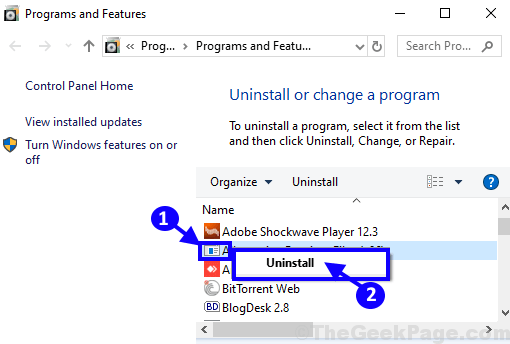
3. Vykdykite ekrane pateikiamas instrukcijas, kad užbaigtumėte pašalinimo procesą.
Perkrauti kompiuteryje, kad išsaugotumėte pakeitimus. Perkraukę kompiuterį, iš naujo įdiekite programą. Patikrinkite, ar vis dar susiduriate su problema, ar ne.